有些小伙伴在CAD制圖過程中,對某一圖形進行填充時發現CAD填充后并不顯示填充圖案,這是為什么呢?該如何解決這一問題?接下來的CAD教程就和小編一起來了解一下浩辰CAD軟件中CAD填充后不顯示填充圖案的解決辦法吧!
在浩辰CAD軟件中可以通過調用FILL命令來控制對象和附有寬度的多段線在顯示和輸出時,是否會自動填充。具體操作步驟如下:
啟動浩辰CAD軟件,輸入命令FILL,點擊回車鍵確定,此時命令行提示信息: 輸入模式 [開(ON)/關(OFF)] <關>。
(1)開(ON)。輸入:ON,點擊回車鍵即可打開CAD填充模式;輸入命令:RE,點擊回車鍵,在當前視口中重生成整個圖形,才可顯示出CAD填充圖案。如下圖所示:

(2)關(OFF)。輸入:OFF,點擊回車鍵即可關閉CAD填充模式,僅顯示對象輪廓。同樣的設置修改之后,需要輸入命令:RE,點擊回車鍵,在當前視口中重生成整個圖形,才會改變現有對象的顯示效果。
注意:當CAD填充功能關閉時,程序處理圖形填充的對象時,顯示和出圖的速度會加快。
本篇CAD教程中小編給大家分享了浩辰CAD軟件中CAD填充后不顯示填充圖案的解決辦法,你學會了嗎?在以后的CAD制圖工作中如果遇到此類問題可以參考上述方法解決哦!想了解更多CAD實用技巧請持續關注浩辰CAD官網教程專區。

2023-10-16

2023-07-04

2023-03-27

2022-08-25

2022-06-16

2022-06-02

2022-06-01

2021-11-03
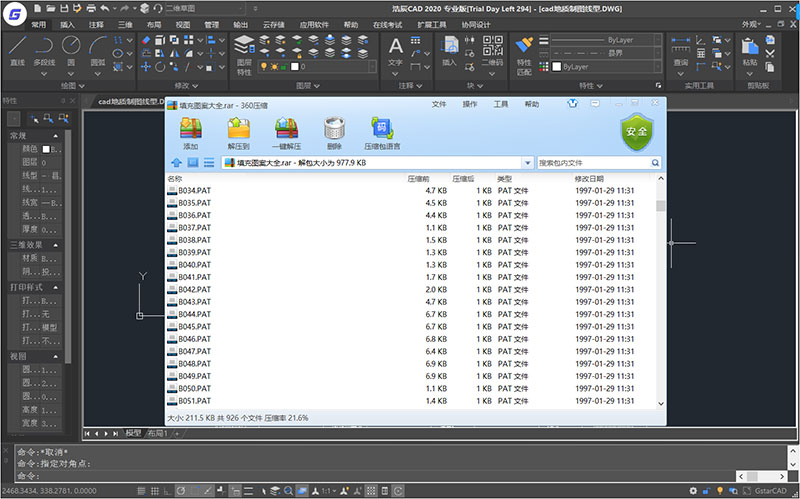
2020-04-02

2019-11-19
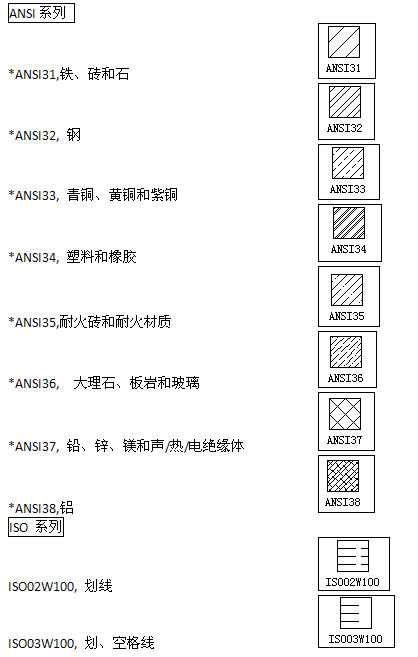
2019-11-19

2019-10-18
